Microsoft Remote Desktop Connection Manager 2.2 - Gère plusieurs sessions RDP

Le noeud de cette percée est le groovy treestructure qui vous permet de grouper des sessions ensemble. Cela permet de garder les choses organisées et facilite beaucoup la compression entre les serveurs et les hôtes. Par défaut, les sessions sont ancrées dans RDC Manager et remplissent la fenêtre lorsque vous cliquez dessus. Si vous sélectionnez le groupe, vous obtiendrez une belle vue miniature de tous vos serveurs et de leur statut. Une version miniature de l’écran apparaît pour tous les serveurs connectés, ce qui vous permet de vous repérer encore plus facilement. Curieusement, ou peut-être utilement, les vignettes peuvent recevoir le focus de la souris et du clavier. Cela peut vous décourager, si vous ne savez pas quel écran a le focus, mais si vous avez une résolution élevée insensée, vous pourriez travailler directement à partir de la vue miniature.
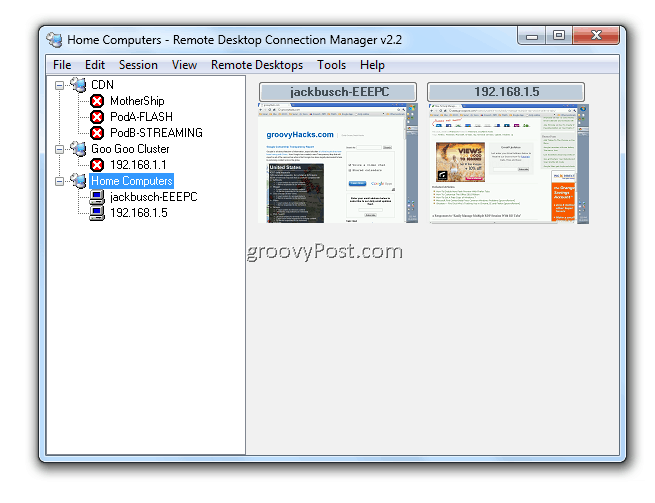
Outre les groupes que vous créez, il existe deux «groupes virtuels». Pour y accéder, Cliquez sur Vue et sélectionnez Groupe connectéet Reconnecter le groupe.
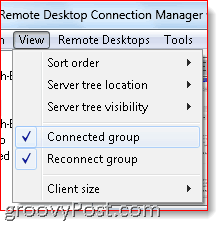
Le groupe connecté vous indique simplement quels serveurs sont actuellement connectés. Le groupe Reconnect est plus récent et en cours de développement (peut provoquer un «scintillement extrême du curseur»), selon Microsoft. Pour l'utiliser, faites simplement glisser un serveur dans le groupe de reconnexion. RDC Manager essaiera de reconnecter ce serveur jusqu'à ce qu'il réussisse. C’est utile, par exemple, si vous redémarrez un ordinateur et que vous souhaitez que RDC Manager se reconnecte dès sa remise en ligne.
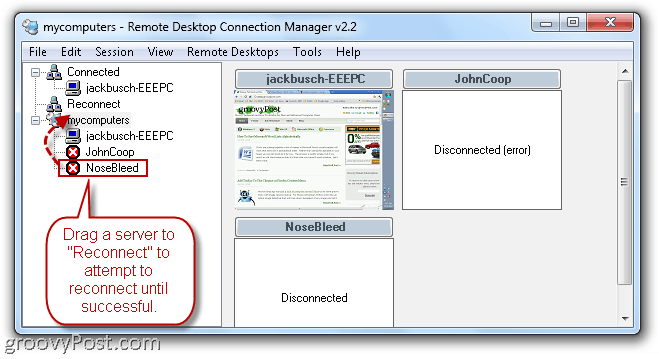
Vous pouvez également désamarrer une session et lui attribuer sa proprefenêtre. Dans cette vue, vous pouvez basculer entre les sessions en cliquant dessus dans la barre des tâches, comme s'il s'agissait d'une application de la fenêtre du navigateur. Vous pouvez également entrer en mode plein écran en Clic droit dans l'arborescence du serveur et en choisissant Plein écran.
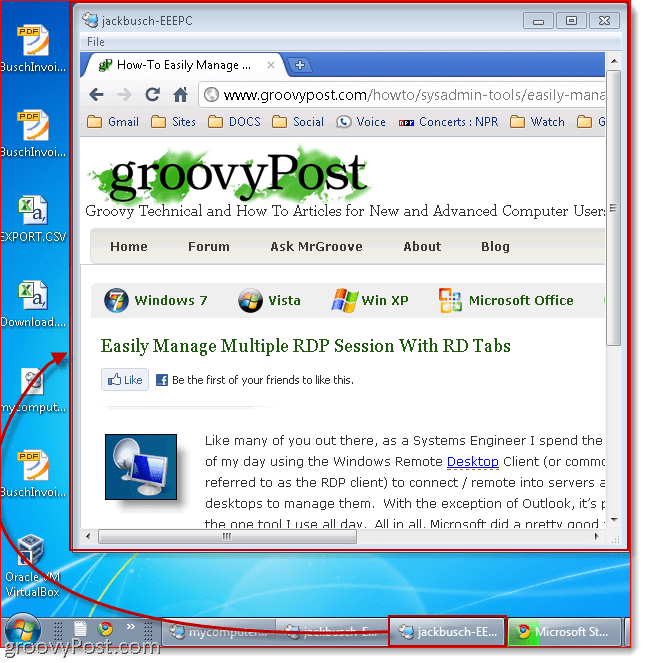
Si l'écran de l'hôte est plus grand que la fenêtre du client, vous pouvez l'étendre sur plusieurs moniteurs en activant «Utiliser plusieurs moniteurs si nécessaire» dans Outils > Les options > Options plein écran.
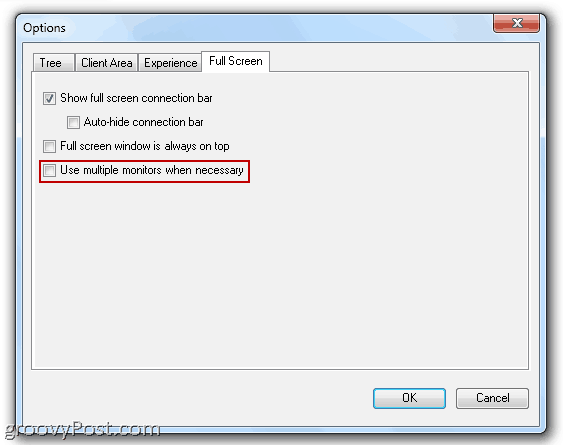
Une autre fonctionnalité qui fait gagner du temps est la possibilité de effectuer des actions sur tout un groupe. Par exemple, vous pouvez rapidement connecter oudéconnecter tous les serveurs d'un groupe. Comme vous le constaterez dans le menu contextuel, vous pouvez également enregistrer les groupes sous forme de fichier .RDG et les importer sur un autre ordinateur. Ceci remplacera la méthode précédente d’importation de serveurs via des valeurs séparées par des virgules dans un document en texte brut (cette fonctionnalité est toujours disponible en v2.2, cependant)
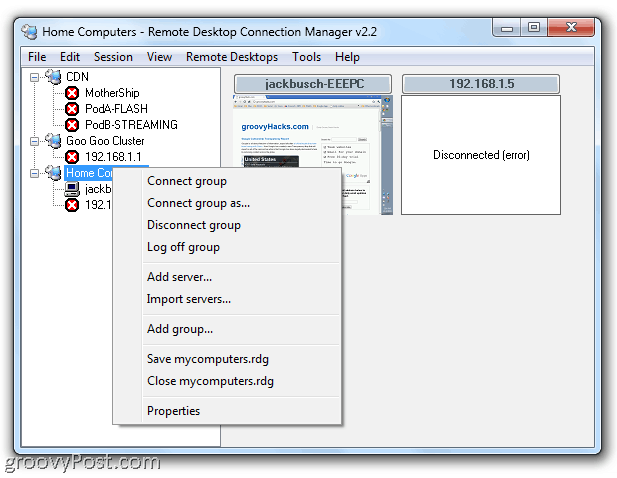
RDC Manager vous permet également de modifier le serveurpropriétés, telles que les informations d'identification d'ouverture de session, les paramètres de passerelle et les paramètres de sécurité. Vous pouvez définir les paramètres de chaque serveur individuellement ou définir les propriétés du groupe parent et demander à tous les serveurs enfants d’hériter des paramètres de parent. C'est très pratique, par exemple, si vous avez un mot de passe à l'échelle du système qui s'applique à toutes les machines du réseau. De cette manière, vous pouvez modifier les paramètres, les informations d'identification de connexion et d'autres options sur l'ensemble du système sans modifier ni modifier les paramètres de chaque serveur.
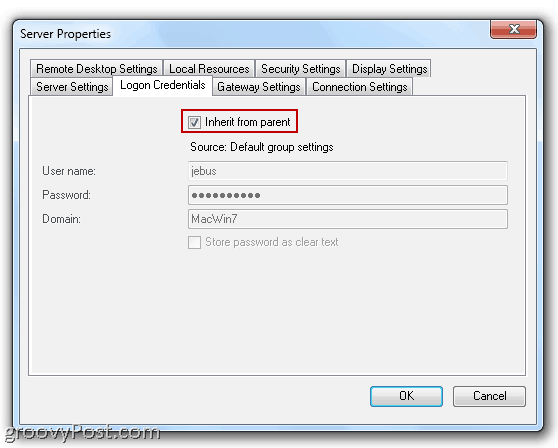
Globalement, le gestionnaire de connexion au bureau à distanceLe client est une mise à niveau d’interface indispensable pour la gestion de plusieurs connexions RDP. L'arborescence du serveur est un peu différente des onglets de style Firefox proposés par RD Tabs, mais en tant qu'application développée et supportée par Microsoft, elle semble un peu plus stable. De plus, c’est libre, alors allez-y et essayez-le.
Gestionnaire de connexion Bureau à distance
(Remarque: pour ceux qui exécutent des versions de Windows autres que Vista ou Windows 7, vous devez télécharger la version 6 du client des services Terminal Server pour que cela fonctionne.)










laissez un commentaire